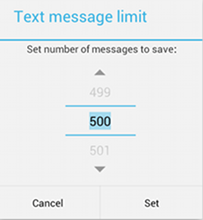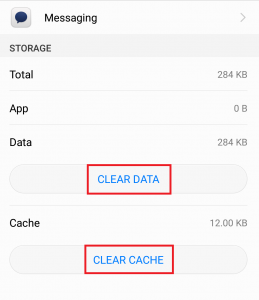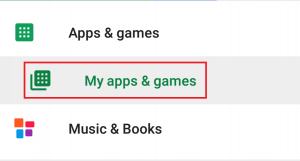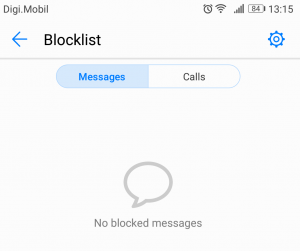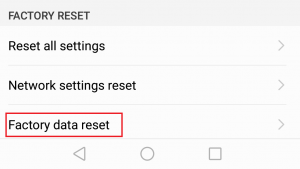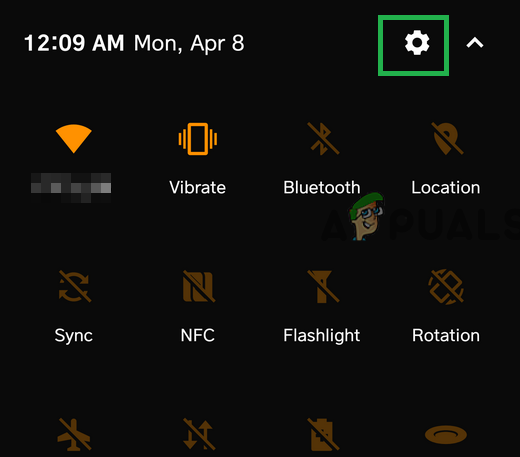แม้ว่าเราจะพึ่งพาข้อความคลาสสิกน้อยลงมากขึ้น แต่การส่ง SMS ก็ยังน่าเชื่อถือกว่าการใช้แอพส่งข้อความโต้ตอบแบบทันที หากคุณจ่ายเงินอย่างคุ้มค่าสำหรับ Android เรือธงที่อยู่ในระดับแนวหน้าของเทคโนโลยีคุณอาจคาดหวังว่ามันจะสามารถส่งและรับข้อความได้ใช่ไหม นั่นไม่ใช่กรณีเสมอไป
ผู้ใช้ Android จำนวนมากรายงานว่าอุปกรณ์ของตนไม่สามารถส่งหรือรับข้อความ SMS ได้ ผู้ใช้บางคนหยุดรับข้อความในขณะที่คนอื่น ๆ เริ่มมีปัญหานี้เมื่อเปลี่ยนไปใช้โทรศัพท์เครื่องใหม่ ปัญหานี้ดูเหมือนจะเกิดขึ้นกับ Android เกือบทุกเวอร์ชันโดยไม่คำนึงถึงผู้ผลิต
แต่สิ่งต่างๆไม่ได้เลวร้ายอย่างที่ดูเหมือนในตอนแรก ข่าวดีของคุณมีโอกาสในการแก้ไขปัญหานี้สูงมาก หากคุณสามารถโทรออกและรับสายได้แสดงว่าโทรศัพท์ของคุณไม่เสีย สถานการณ์ที่เลวร้ายที่สุดคุณจะต้องเปลี่ยนซิม แต่กรณีเหล่านี้หายากมาก
ก่อนที่เราจะแก้ไขปัญหาจริงเรามาดูสาเหตุที่พบบ่อยที่สุดที่ทำให้ Android ของคุณไม่สามารถส่งข้อความได้:
- สัญญาณเครือข่ายไม่เพียงพอ
- การขาดความครอบคลุมของเครือข่าย
- การกำหนดค่าผิดในการตั้งค่าโทรศัพท์ของคุณ
- ความขัดแย้งของซอฟต์แวร์
- เกิดข้อผิดพลาดกับแอพส่งข้อความในตัว
- คุณเพิ่งเปลี่ยนจาก iPhone เป็น Android
- ปัญหาผู้ให้บริการเกี่ยวกับการลงทะเบียนเครือข่าย
- ถอนการติดตั้ง Skype และบูตเข้า โหมดปลอดภัย เพื่อตรวจสอบว่ามีข้อความเข้ามาหรือไม่
เมื่อทราบสาเหตุแล้วเรามาทำการแก้ปัญหาเพื่อขจัดปัญหาที่คุณไม่สามารถแก้ไขได้ด้วยตัวเอง:
- เริ่มต้นด้วยการตรวจสอบแถบสัญญาณ หากแถบสถานะระบุว่าคุณไม่ได้รับสัญญาณที่ดีให้ลองรีสตาร์ทโทรศัพท์และดูว่าสัญญาณดีขึ้นหรือไม่ หากคุณยังคงได้รับความเสียหายจากการรายงานข่าวที่ไม่ดีให้โทรติดต่อผู้ให้บริการของคุณและสอบถามว่าไฟดับในพื้นที่ของคุณหรือไม่
- หากแถบสัญญาณของคุณแข็งให้ลองโทรออก หากคุณไม่สามารถสร้างได้แสดงว่าโทรศัพท์ของคุณกำลังประสบปัญหาเกี่ยวกับฮาร์ดแวร์หรือผู้ให้บริการของคุณต้องตำหนิ
- ใส่ซิมการ์ดที่ไม่สามารถรับข้อความลงในโทรศัพท์เครื่องอื่นและโน้มน้าวให้ใครบางคนส่งข้อความถึงคุณ ถ้า ข้อความ ไม่ผ่านคุณควรจะแก้ไขได้โดยไปที่ผู้ให้บริการของคุณและขอเปลี่ยนซิมโดยไม่เสียค่าใช้จ่าย
หากคู่มือการแก้ปัญหาข้างต้นไม่ได้เปิดเผยสิ่งใดที่อยู่นอกเหนือการควบคุมของคุณให้ดำเนินการตามแต่ละวิธีด้านล่างนี้จนกว่าคุณจะพบวิธีแก้ไขที่เหมาะกับคุณ
โซลูชันที่ผู้ใช้แนะนำ
การเปลี่ยนบริการเครือข่ายไปยังผู้ให้บริการรายอื่นชั่วคราวหรือแม้กระทั่งจาก LTE เป็น 2G ก็สามารถทำได้
วิธีที่ 1: การล้างข้อความ
บางครั้งปัญหานี้เกิดขึ้นเนื่องจากซิมการ์ดของคุณมีข้อความอุดตัน ข้อความสามารถเพิ่มได้อย่างรวดเร็วหากคุณไม่ใช้เวลาในการลบเป็นครั้งคราว กระบวนการลบอาจแตกต่างกันไปในแต่ละอุปกรณ์ แต่ขั้นตอนจะเหมือนกันโดยประมาณ
- เปิดแอพส่งข้อความในตัว
- แตะไฟล์ มากกว่า ไอคอน (ไอคอนสามจุด)
- แตะที่ การตั้งค่า .
- มองหาการตั้งค่าที่ชื่อคล้ายกับ จัดการซิม ข้อความการ์ด . บางครั้งคุณอาจพบว่ามันซ่อนอยู่ในไฟล์ ขั้นสูง แท็บ

- ทำการล้างทั้งหมดหรือลบเฉพาะข้อความที่คุณไม่ต้องการเก็บไว้
วิธีที่ 2: เพิ่มขีด จำกัด ข้อความ
หากคุณรู้สึกว่าข้อความของคุณเต็มเร็วเกินไปคุณสามารถเพิ่มขีด จำกัด ได้อย่างง่ายดาย แต่โปรดทราบว่าสิ่งนี้จะทำให้ผู้ติดต่อของคุณมีน้อยมาก แต่ถ้าคุณใช้บัญชี Google เพื่อจัดเก็บบัญชีของคุณก็ไม่น่าจะเป็นปัญหา
- ไปที่หน้าจอหลักและเปิดแอพส่งข้อความในตัว
- แตะไอคอนเมนู (ไอคอนสามจุด)
- เลือกการตั้งค่าจากรายการ
- แตะที่ ขีด จำกัด ข้อความ .
- เพิ่มค่าสูงสุดและตี SET เพื่อบันทึก.
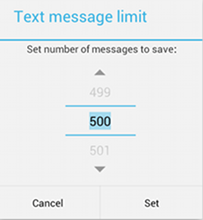
วิธีที่ 3: การล้างข้อมูลและแคช
ตอนนี้เราได้พิจารณาแล้วว่าซิมการ์ดของคุณไม่มีตำหนิสำหรับเรื่องนี้มาดูกันว่าเราสามารถพูดเช่นเดียวกันกับแอปส่งข้อความในตัวของคุณได้หรือไม่ วิธีการมีดังนี้
- ไปที่ การตั้งค่า> แอป
- ตรวจสอบให้แน่ใจ แอพทั้งหมด เลือกตัวกรองแล้ว
- เลื่อนดูรายการจนกว่าคุณจะพบแอพส่งข้อความในตัวแล้วแตะที่มัน มักเรียกว่า การส่งข้อความ .
- แตะที่จัดเก็บและรอจนกว่าข้อมูลจะได้รับการคำนวณ
- แตะที่ ข้อมูลชัดเจน .
- แตะที่ ล้างแคช .
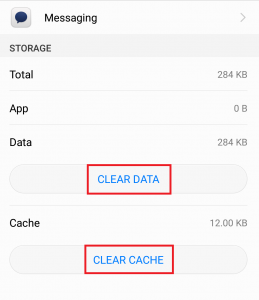
- รีสตาร์ทโทรศัพท์ของคุณและดูว่าปัญหาได้รับการแก้ไขหรือไม่
วิธีที่ 4: การปิดใช้งาน iMessage
หากคุณเพิ่งทำให้เหล่าเทพแห่งเทคโนโลยีเปลี่ยนด้านจาก iOS เป็น Android, Windows หรือ BlackBerry คุณอาจไม่สามารถรับข้อความจากคนที่ใช้ iPhone ได้ สิ่งนี้เกิดขึ้นเนื่องจากส่งเป็น iMessage
หากเป็นเช่นนั้นคุณอาจลืมปิดการใช้งาน iMessage ก่อนที่จะใส่ซิมการ์ดของคุณลงในโทรศัพท์ที่ไม่ใช่ของ Apple ในกรณีเช่นนี้อุปกรณ์ iOS จะส่ง iMessages ไปยังหมายเลขของคุณแทน SMS ปกติดังนั้นคุณจะไม่ได้รับอะไรเลย
สิ่งเดียวกันสามารถเกิดขึ้นได้กับไฟล์ MMS แต่คราวนี้สาเหตุคือการรบกวนกับไฟล์ FaceTime บริการ.
โชคดีที่การทำให้ใช้งานได้อีกครั้งเป็นเรื่องง่ายหากคุณสามารถจัดการกับ iPhone ได้ วิธีการทำมีดังนี้
- ใส่ซิมการ์ดของคุณกลับเข้าไปใน iPhone
- ตรวจสอบว่าคุณเชื่อมต่อกับเครือข่ายข้อมูลเซลลูลาร์ - 3G, 4G และ LTE ทั้งหมดจะใช้งานได้
- แตะที่ การตั้งค่า> ข้อความ และสลับการสลับข้าง iMessage ถึง ปิด .
- แตะที่ การตั้งค่า> FaceTime และสลับการสลับข้าง FaceTime เป็นปิด
และไปที่ นี้ ไซต์และปฏิบัติตามคำแนะนำบนหน้าจอเพื่อปิดใช้งาน iMessage หากคุณไม่สามารถเข้าถึง iPhone ได้อีกต่อไป
วิธีที่ 5: การแก้ไขข้อขัดแย้งของซอฟต์แวร์
Android ได้รับความนิยมมากที่สุดเนื่องจากสามารถปรับแต่งได้สูง สำหรับทุกฟังก์ชั่น Google Play เต็มไปด้วยรายการแอพที่ไม่สิ้นสุดซึ่งท้ายที่สุดก็มีฟังก์ชันการทำงานเหมือนกัน แต่การติดตั้งแอปหลาย ๆ แอปที่ทำงานเหมือนกันไม่ใช่ความคิดที่ดีส่วนใหญ่เป็นเพราะแอปบางแอปเล่นกันได้ไม่ดี
หากคุณติดตั้งแอปของบุคคลที่สามที่จัดการการส่งข้อความของคุณแอปอาจขัดแย้งกับแอปส่งข้อความในตัว ตามหลักการแล้วคุณควรปล่อยให้แอปเดียวจัดการข้อความของคุณ หากความขัดแย้งของซอฟต์แวร์ต้องรับผิดชอบต่อสิ่งนี้การลบแอปของบุคคลที่สามจะช่วยแก้ปัญหาของคุณได้เกือบตลอดเวลา แต่หากคุณต้องการใช้แอปส่งข้อความที่กำหนดเองต่อไปสิ่งที่คุณทำได้มีดังนี้
- ขั้นแรกตรวจสอบให้แน่ใจว่าแอพส่งข้อความอัปเดตเป็นเวอร์ชันล่าสุด เปิด Google Play แล้วแตะปุ่มดำเนินการ
- ไปที่ แอปและเกมของฉัน > อัปเดต และดูว่ามีการอัปเดตสำหรับแอปส่งข้อความของบุคคลที่สามหรือไม่
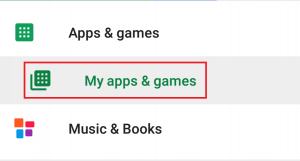
- หากคุณมีสิทธิ์เข้าถึงรูทด้วยระบบปฏิบัติการที่กำหนดเองให้ไปที่ การตั้งค่า> แอป แล้วแตะที่แอพส่งข้อความในตัว
- แตะที่ ปิดการใช้งาน (ตัวเลือกนี้จะเป็นสีเทาหากคุณไม่มีสิทธิ์เข้าถึงระดับราก)
วิธีที่ 6: การลบผู้ติดต่อออกจากรายการสแปม
หากคุณไม่ได้รับข้อความแบบเฉพาะเจาะจงผู้ติดต่อบางรายอาจพบทางเข้าสู่รายการสแปมของคุณ ซึ่งอาจเกิดจากมัลแวร์ วิธีตรวจสอบให้แน่ใจว่าไม่ใช่กรณีนี้:
- เปิดแอพส่งข้อความจากหน้าจอหลัก
- แตะที่ปุ่มการกระทำ (ไอคอนสามจุด) แล้วเปิดขึ้น การตั้งค่า .
- มองหารายการที่เรียกว่า การตั้งค่าสแปม หรือ ตัวกรองการล่วงละเมิด . บางครั้งซ่อนอยู่ใต้แท็บขั้นสูง
- แตะที่มันและดูว่ามีผู้ติดต่อหรือวลีอยู่ที่นั่นหรือไม่ ถ้าเป็นเช่นนั้นให้ลบออกและตี บันทึก .
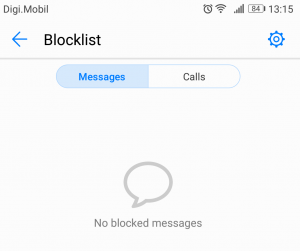
วิธีที่ 7: ทำการรีเซ็ตการลงทะเบียนเครือข่าย
หากยังไม่มีวิธีใดได้ผลให้ลองรีเซ็ตการลงทะเบียนเครือข่าย วิธีแก้ไขคือใส่ซิมการ์ดลงในโทรศัพท์เครื่องอื่นซึ่งจะแทนที่การลงทะเบียนเครือข่ายในหมายเลขของคุณ นี่คือคำแนะนำสั้น ๆ :
- นำซิมการ์ดของคุณออกและใส่ในโทรศัพท์เครื่องอื่น
- หมุนมัน บน แล้วรอ 2-3 นาที
- ตรวจสอบให้แน่ใจว่ามีสัญญาณเซลลูลาร์ก่อนที่จะเปิด ปิด .
- ถอดซิมการ์ดออกอีกครั้งและใส่ในโทรศัพท์ที่เป็นสาเหตุของปัญหา
- เปิดอีกครั้งแล้วรอ 2-3 นาที ควรกำหนดค่าการลงทะเบียนเครือข่ายใหม่โดยอัตโนมัติ
วิธีที่ 8: ทำการรีเซ็ตวิทยุ
หากไม่ได้ผลให้ทำการรีเซ็ตวิทยุกัน โดยทั่วไปแล้วผู้ให้บริการจะให้รหัสรีเซ็ตรหัสเมื่อวิธีการแก้ไขปัญหาอื่น ๆ ล้มเหลว แต่คุณสามารถค้นหาได้อย่างง่ายดายบนเว็บ
คุณสามารถรีเซ็ตวิทยุได้โดยป้อนรหัสในหน้าจอการโทรของคุณ พิมพ์เขียวมีลักษณะดังนี้: ##รหัส#
หากคุณใช้ iPhone รหัสมาตรฐานสำหรับการรีเซ็ตวิทยุคือ ## 25327 #
ใน Android สิ่งต่าง ๆ จะซับซ้อนกว่าเล็กน้อย ในขณะที่รหัสรีเซ็ตวิทยุสำหรับ Android เวอร์ชันสต็อกคือ # # 873283 # ผู้ผลิตบางรายใช้รหัสที่กำหนดเอง แต่คุณสามารถค้นหาได้อย่างง่ายดายโดยทำการค้นหาเว็บบน“ * รุ่นโทรศัพท์ของคุณ * + รหัสรีเซ็ตวิทยุ “. หลังจากคุณพบรหัสที่เหมาะสมแล้วให้ใส่รหัสและรอให้อุปกรณ์ของคุณรีสตาร์ท
วิธีที่ 9: ทำการรีเซ็ตเป็นค่าเริ่มต้นจากโรงงาน
หากคุณมาไกลถึงจุดนี้โดยไม่มีผลลัพธ์ใด ๆ คุณมีโอกาสสุดท้ายก่อนการโทรที่ยาวนานและน่าเบื่อหน่ายกับผู้ให้บริการของคุณซึ่งส่วนใหญ่จะจบลงด้วยการส่งโทรศัพท์ให้พวกเขาเพื่อ 'การตรวจสอบเพิ่มเติม' สิ่งที่เหลืออยู่ตอนนี้คือทำไฟล์ รีเซ็ตเป็นค่าจากโรงงาน และหวังว่าจะแก้ไขปัญหาได้ หากปัญหาเกี่ยวข้องกับความผิดพลาดหรือไวรัสคุณมีโอกาสที่จะรับและส่งข้อความได้ตามปกติ สิ่งที่ต้องทำมีดังนี้
บันทึก: โปรดทราบว่าการรีเซ็ตเป็นค่าเริ่มต้นจากโรงงานจะลบข้อมูลส่วนบุคคลที่ไม่ได้อยู่ในการ์ด SD ของคุณดังนั้นขอแนะนำให้สร้างข้อมูลสำรองก่อนดำเนินการนี้
- ไปที่ การตั้งค่า> การตั้งค่าขั้นสูง .
- แตะที่ สำรองข้อมูลและรีเซ็ต และดูว่าการสำรองข้อมูลเปิดใช้งานบนอุปกรณ์ของคุณหรือไม่ หากคุณไม่มีข้อมูลสำรองคุณควรดำเนินการทันที
- เลื่อนลงและแตะที่ ข้อมูลโรงงานเริ่มต้นใหม่ .
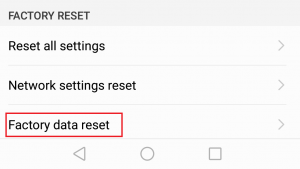
- แตะที่ รีเซ็ตโทรศัพท์ และรอให้กระบวนการเสร็จสมบูรณ์
- รอให้โทรศัพท์ของคุณรีสตาร์ทและตรวจสอบว่ามีข้อความเข้ามาหรือไม่
วิธีที่ 10: การอนุญาตข้อความ
ในบางกรณีโทรศัพท์บางรุ่นอาจได้รับการกำหนดค่าโดยค่าเริ่มต้นไม่ให้รับข้อความจากทุกคนหรือเพื่อกรองข้อความของคุณเพื่อป้องกันไม่ให้มีสแปมเข้ามา ดังนั้นในขั้นตอนนี้เราจะปิดการใช้งานการตั้งค่านี้จากนั้นตรวจสอบเพื่อดูว่าปัญหายังคงมีอยู่หรือไม่ สำหรับการที่:
- ปลดล็อกโทรศัพท์ของคุณและไปที่หน้าจอหลัก
- ลากแผงการแจ้งเตือนลงมาแล้วคลิกที่ “ การตั้งค่า” ไอคอน.
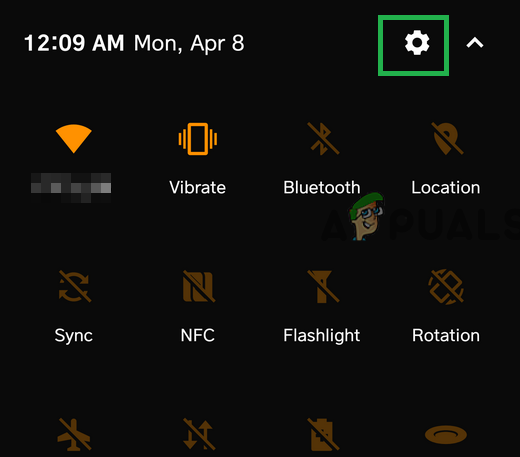
ลากแผงการแจ้งเตือนลงแล้วแตะที่ตัวเลือก“ การตั้งค่า”
- ในการตั้งค่าคลิกที่แถบค้นหาและเลือก “ การรับส่งข้อความ”
- ในการส่งข้อความคลิกที่ไฟล์ “ ข้อความ” จากนั้นเลือก “ จากใครก็ได้”
- ตัวเลือกนี้มีให้สำหรับ UI ของโทรศัพท์บางตัวเท่านั้นดังนั้นอย่ากังวลหากคุณไม่พบตัวเลือกนี้
- ตรวจสอบดูว่าปัญหายังคงมีอยู่หรือไม่หลังจากทำสิ่งนี้
บันทึก: ติดต่อผู้ให้บริการของคุณและขอให้พวกเขาออกซิมการ์ดใหม่ให้คุณหากปัญหายังคงมีอยู่ นอกจากนี้ตรวจสอบให้แน่ใจว่าไม่มีปัญหาใด ๆ ในตอนท้ายซึ่งขัดขวางไม่ให้ข้อความผ่านเข้ามา
อ่าน 7 นาที